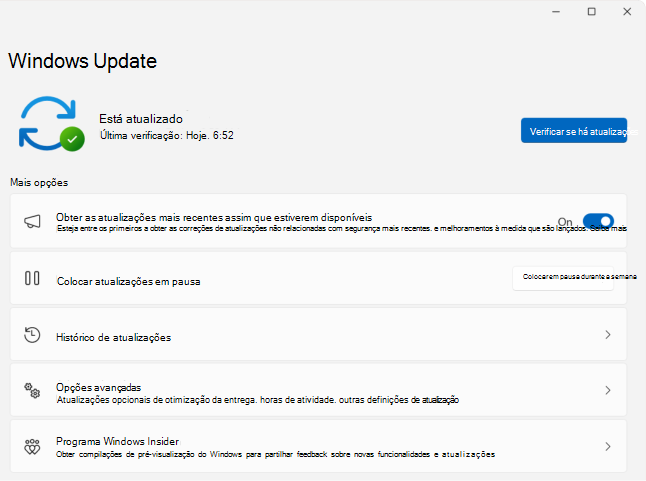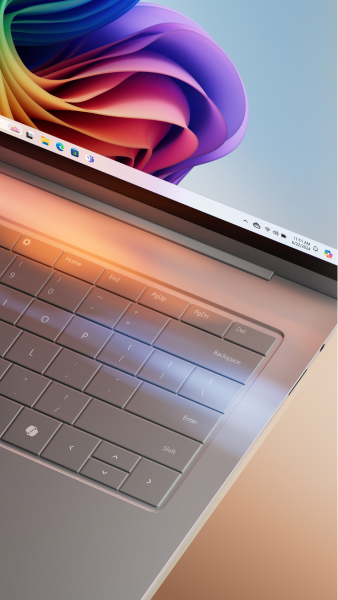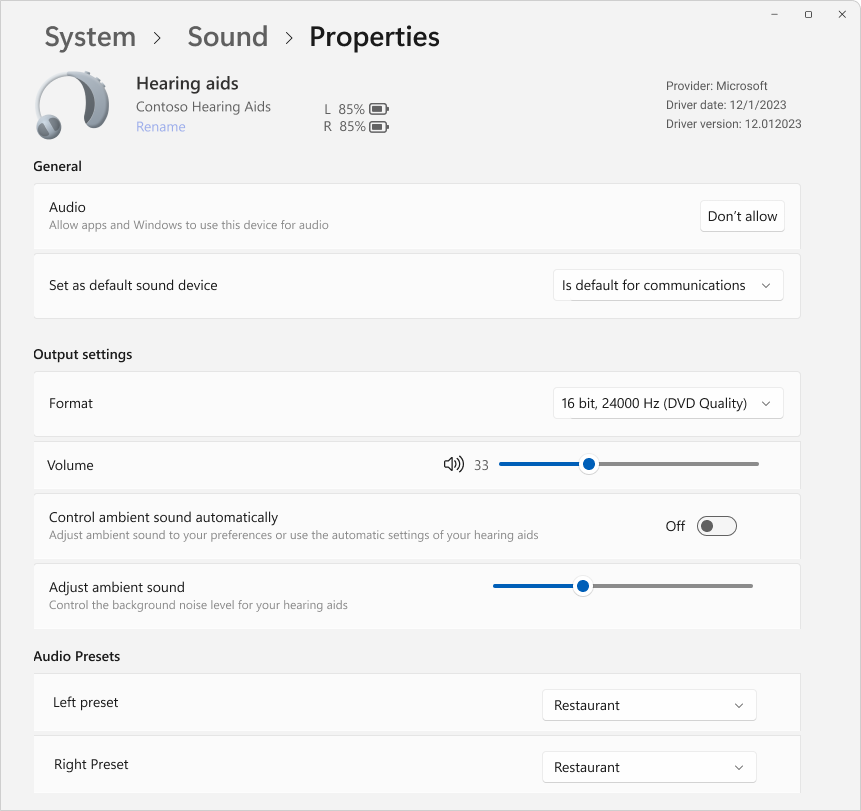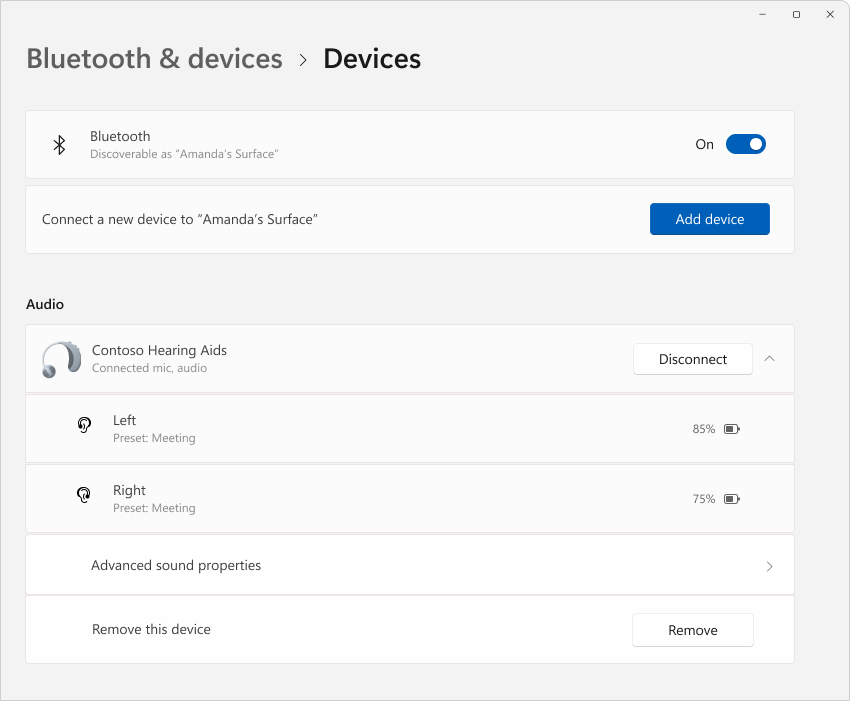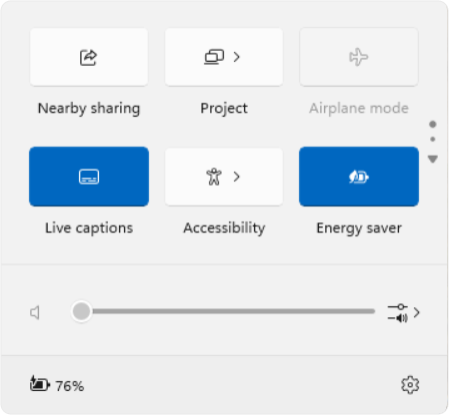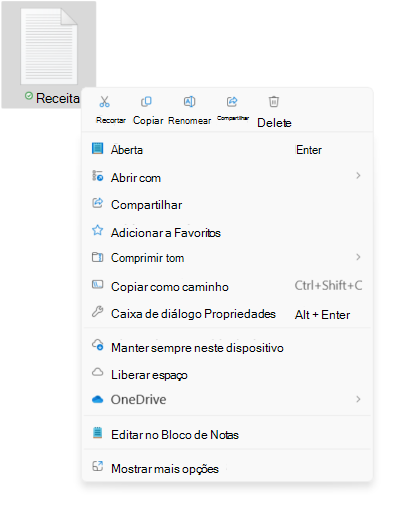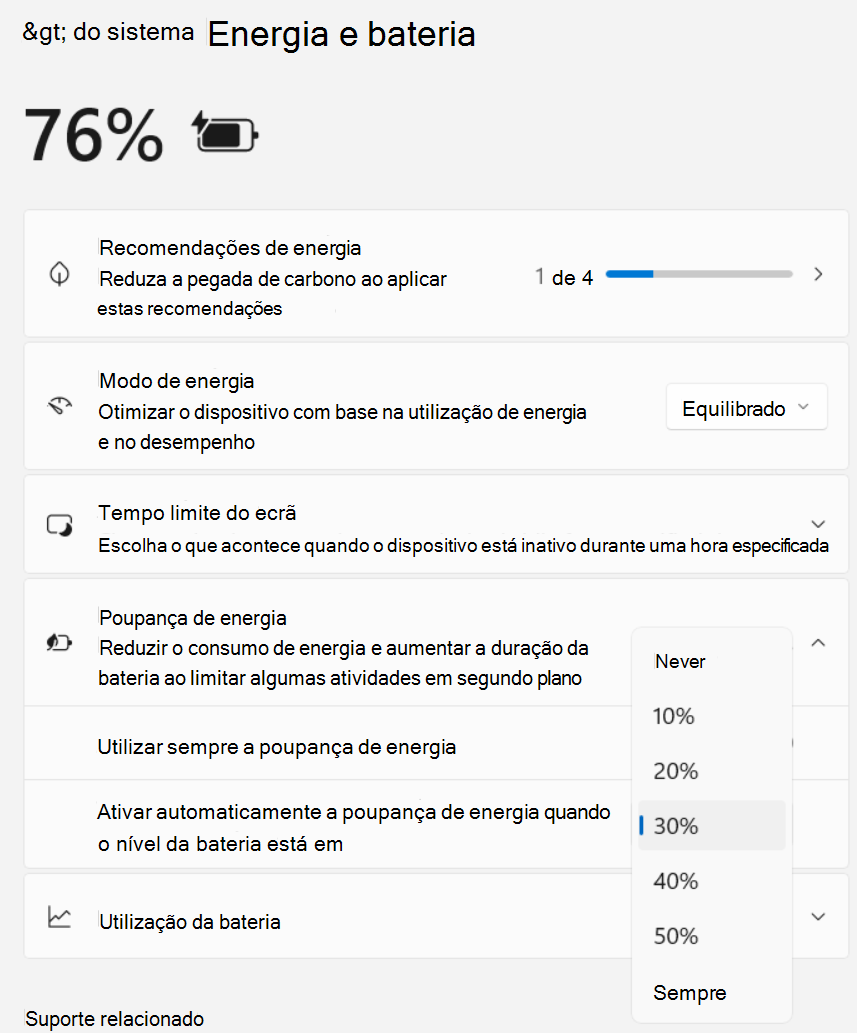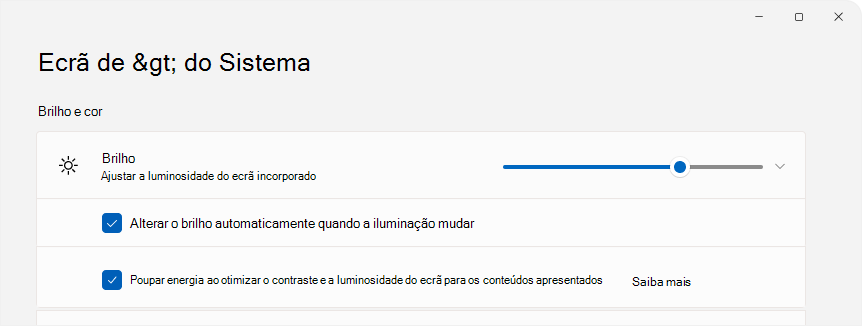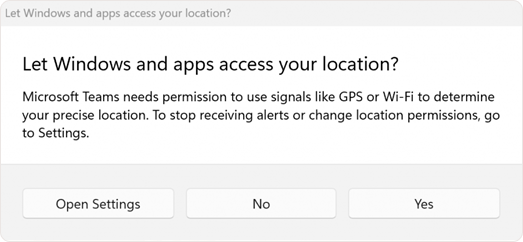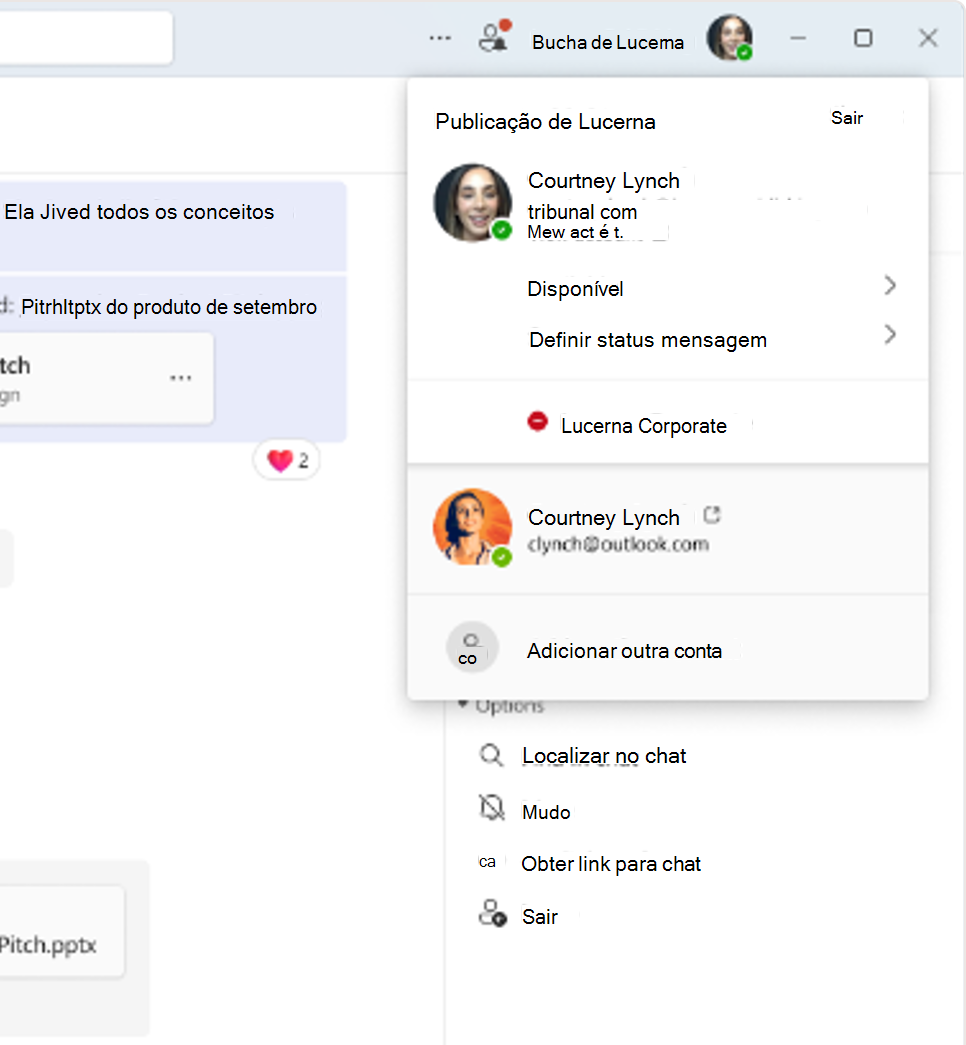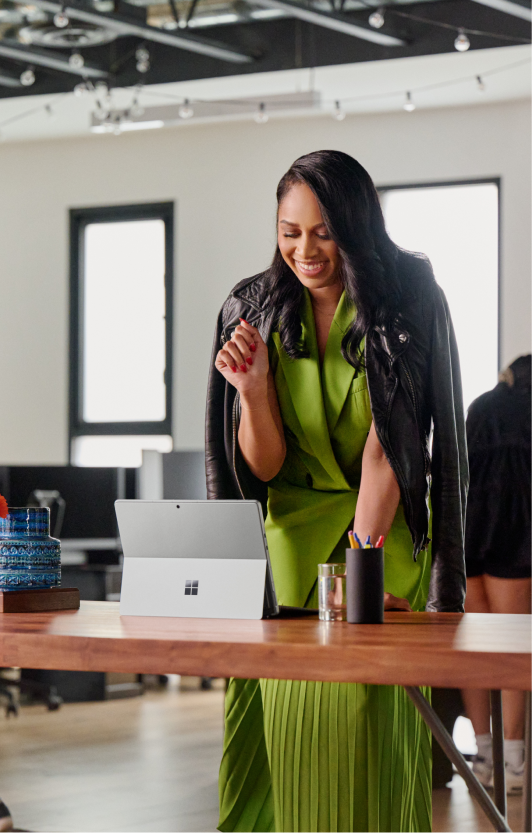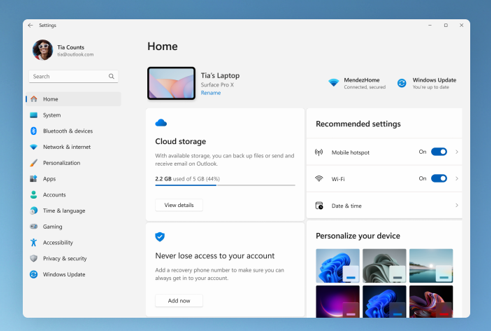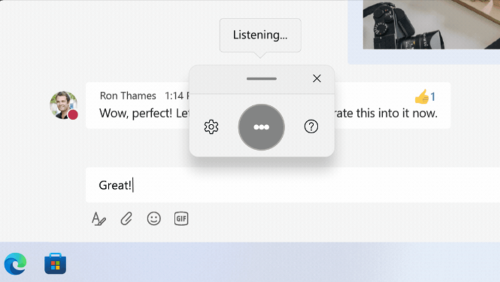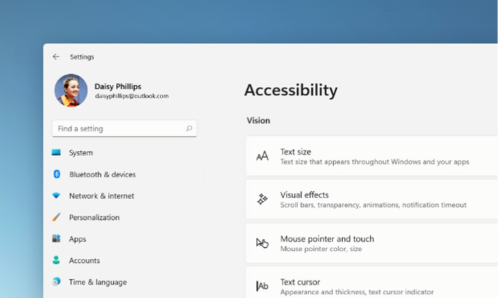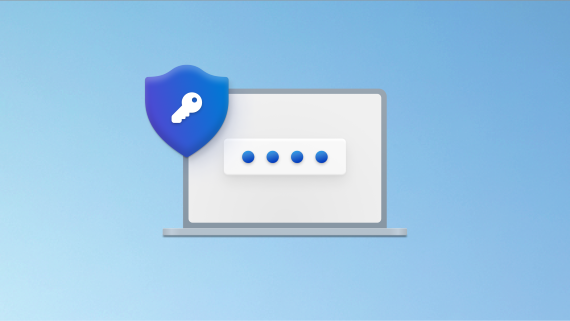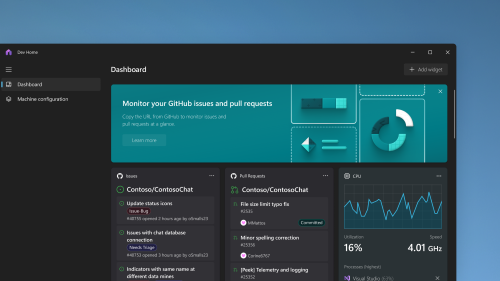A mais recente atualização do Windows 11 2024 é focada em aprimorar a conectividade com a introdução do Wi-Fi 7, aumentar a produtividade com novas configurações rápidas e melhorar a acessibilidade com suporte avançado para dispositivos auditivos de assistência. Além disso, apresenta recursos de economia de energia que prolongam a vida útil da bateria e reduzem o consumo de energia. E para aqueles que desejam abraçar o futuro, temos uma série de recursos projetados especificamente para uma nova geração de Copilot+ PCs. Esses dispositivos de ponta são projetados para aproveitar o poder da IA, oferecendo velocidade e inteligência sem precedentes. Com Copilot+ PCs, você não está apenas acompanhando os tempos; está definindo o ritmo do que é possível na computação pessoal.
Criada ouvindo seus comentários, essa atualização também aumenta a segurança para garantir uma experiência mais segura e confiável.
Obtenha acesso antecipado aos recursos mais recentes
Para garantir que você tenha acesso aos recursos mais recentes do Windows, abraConfigurações > Windows Update ou use o seguinte atalho:
Aqui, selecioneVerificar se há atualizações
E se você quiser ser um dos primeiros a receber as atualizações mais recentes que não são de segurança, defina o botão como Ativado ao lado de Obter as atualizações mais recentes assim que estiverem disponíveis
Você é um Windows Insider? Confira o blog Windows Insider para ver as novidades dos builds de visualização mais recentes.
Explorar o que há de novo nas atualizações recentes
Confira o que foi lançado com as atualizações recentes do Windows. Selecione cada guia para saber mais:
Observação: Para obter mais informações sobre a atualização do Windows 11 2024, visite o Windows Experience Blog: Como obter novas experiências para o Windows 11. Continuaremos a fornecer atualizações sobre a implantação gradual dessa atualização no site de integridade da versão do Windows.
Bem-vindo(a) ao futuro da computação pessoal com os Copilot+ PCs do Windows 11! Esses dispositivos não são apenas uma atualização; são um salto para uma nova era de tecnologia da plataforma IA. Com uma unidade de processamento neural (NPU) capaz de executar mais de 40 trilhões de operações por segundo, os Copilot+ PCs são projetados para lidar com as tarefas mais exigentes com facilidade.
Experimente o mundo de novas maneiras com Legendas ao vivo, traduzindo conteúdo de áudio e vídeo em legendas em inglês de 44 idiomas, garantindo que você nunca perca o ritmo!
Mergulhe na criatividade com Cocriador no Paint, onde a IA ajuda você a dar vida às suas visões artísticas.
Aprimore suas videochamadas com Efeitos do Windows Studio, oferecendo iluminação e eliminação de ruídos da plataforma IA para uma comunicação clara.
Super Resolução Automática é a primeira solução de super resolução da plataforma IA integrada a um sistema operacional, tornando os jogos automaticamente mais suaves com detalhes de resolução mais alta.
E com o Criador de Imagens e Reestilizar imagem no aplicativo Fotos Microsoft, reimagine suas fotos ou crie imagens com a ajuda da IA.
Esses recursos exclusivos para Copilot+ PCs na atualização do Windows 11 2024 são apenas o começo de uma jornada transformadora rumo ao futuro da tecnologia.
|
|
Abrace a revolução sem fio com a introdução do Wi-Fi 7 para pontos de acesso do consumidor, agora acessível a todos. O Wi-Fi 7 não é apenas uma atualização incremental; é um salto transformador na tecnologia sem fio, oferecendo velocidade, confiabilidade e eficiência incomparáveis. Com base nas fundações do Wi-Fi 6 e Wi-Fi 6E, o Wi-Fi 7 eleva sua experiência de conectividade com melhorias significativas na taxa de transferência, latência e desempenho sem fio geral. Com o Wi-Fi 7, seu computador Windows pode atingir velocidades de vários gigabits, oferecendo até 4x a velocidade do Wi-Fi 6 e Wi-Fi 6E e quase 6x a do Wi-Fi 5. Isso significa atividades em tempo real mais suaves e mais responsivas, como jogos e videoconferências, com latência significativamente reduzida. Para aproveitar todo o potencial do Wi-Fi 7, verifique se o computador e o ponto de acesso do consumidor são compatíveis com Wi-Fi 7, pois muitos de nossos parceiros do ecossistema já introduziram produtos compatíveis no mercado. |
O Windows avançou na acessibilidade ao permitir emparelhamento direto e streaming de áudio para dispositivos auditivos de assistência compatíveis com Bluetooth® Low Energy Audio (LE Audio) em computadores compatíveis. Essa atualização introduz novos recursos para predefinições de áudio e controle de som ambiente, acessíveis diretamente nas Configurações ou nas Configurações Rápidas do Windows. Os usuários podem ajustar as configurações do dispositivo auditivo de assistência para se adequar ao ambiente, embora as opções variem de acordo com o modelo e a configuração do dispositivo.
Os usuários também podem gerenciar o volume do som ambiente que o dispositivo auditivo de assistência captura, permitindo que se concentrem no áudio transmitido ou no ambiente, conforme necessário. A disponibilidade desse recurso também depende do modelo do dispositivo.
Para usar esses recursos, tanto o dispositivo Windows quanto o dispositivo auditivo de assistência devem dar suporte ao Bluetooth LE Audio. É importante observar que nem todos os computadores Windows 11 ou dispositivos auditivos com suporte a Bluetooth LE são compatíveis com LE Audio. Para obter mais informações sobre a compatibilidade do LE Audio com o Windows, confira a página de suporte do Windows. Para obter informações sobre a compatibilidade do dispositivo auditivo de assistência, confira o fabricante ou seu audiologista.
Para saber mais, confira Usar dispositivos auditivos com seu computador Windows.
A página de configurações de Bluetooth e dispositivos também foi aprimorada para oferecer mais funcionalidades. Agora, os usuários podem ver detalhes essenciais dos dispositivos Bluetooth conectados, como vida útil da bateria e status da conexão, e acessar as configurações de áudio para dispositivos de áudio com facilidade. Essas melhorias se aplicam a aparelhos auditivos e a todos os outros dispositivos listados nessa página.
Para explorar esses recursos, acesse Configurações > Bluetooth e dispositivos > Dispositivos ou use o seguinte atalho:
Uma nova exibição rolável das configurações rápidas significa que você não precisa mais editar a lista para adicionar novas ações; basta rolar e reorganizar como preferir.
As legendas ao vivo são mais acessíveis com uma nova configuração rápida, facilitando a ativação na bandeja do sistema.
A conectividade de rede é mais intuitiva com as seguintes melhorias:
-
ícones animados que indicam quando uma conexão está em andamento, substituindo o ícone de globo desconectado
-
um botão atualizar para redes Wi-Fi com um indicador de progresso da verificar para ajudar você a encontrar as redes necessárias
-
O gerenciamento de VPN é mais simples, com um novo botão de alternância dividido para VPNs únicas e uma lista aprimorada para várias VPNs, reduzindo o tempo necessário para iniciar uma conexão
Na barra de tarefas, as janelas do Explorador de Arquivos agora mostram miniaturas de visualização com várias guias, ALT+TAB e Visão de Tarefas.
Por fim, o design da barra de progresso sob os ícones de aplicativos foi atualizado para melhor visibilidade na barra de tarefas e no menu Iniciar.
Essas atualizações foram projetadas para tornar sua experiência no Windows mais amigável.
Essa atualização do Windows traz uma nova eficiência ao Explorador de Arquivos, tornando o gerenciamento de arquivos mais fluido e intuitivo. Rótulos claros no menu de contexto indicam ações como cortar, copiar, colar, renomear, compartilhar e excluir, simplificando suas tarefas diárias.
Agora você pode arrastar arquivos com facilidade entre os trilhas na barra de endereços do Explorador de Arquivos. As trilhas mostram o caminho para a localização atual do arquivo, facilitando a navegação. Por exemplo, no caminho Esse PC > Windows (C:) > Arquivos de Programas, há três trilhas.
Aproveite o novo suporte para criar arquivos 7-zip e TAR, expandindo suas opções além do formato ZIP tradicional. O novo assistente de compactação oferece uma variedade de formatos e personalização detalhada para suas necessidades de arquivamento, enquanto o recurso de extração avançada resolve conflitos de nome de arquivo com facilidade.
Além disso, os arquivos PNG agora dão suporte à edição de metadados, permitindo adicionar informações às suas imagens.
Essas melhorias foram projetadas para aprimorar sua experiência no Explorador de Arquivos, garantindo que cada interação seja tão intuitiva quanto eficaz.
Apresentamos a economia de energia, a solução inteligente para prolongar a vida útil da bateria do PC e reduzir o consumo de energia sem sacrificar o desempenho. Facilmente acessível por meio das Configurações Rápidas, a economia de energia pode ser ativada ou desativada para atender às suas necessidades ou ser configurada para ativar automaticamente a partir de uma determinada porcentagem da bateria.
Ideal para PCs com bateria e conectados, esse recurso não é apenas otimizado para laptops, mas também está disponível para desktops para economizar energia continuamente.
Quando ativo, um novo ícone de economia de energia aparecerá na bandeja do sistema para PCs desktop, enquanto dispositivos alimentados por bateria mantêm o ícone de folha familiar.
Para configurar a economia de energia, acesse Configurações > Sistema > Energia e Bateria ou use o seguinte atalho:
Controle de brilho para economia de energia em dispositivos conectados
O Controle de Brilho Adaptável ao Conteúdo (CABC) escurece ou ilumina áreas de uma tela ou monitor com base no conteúdo exibido. O objetivo é encontrar um equilíbrio entre a redução do consumo de energia e a manutenção de uma boa experiência visual, economizando a vida útil da bateria. Esse recurso opera em dispositivos como laptops e conversíveis conectados a um carregador. Para a maioria dos usuários, essa alteração será imperceptível e deve ajudar a reduzir o consumo de energia
Você pode configurar o CABC em Configurações > Sistema > Exibição ou usando o seguinte atalho:
Em Brilho e cor, use o menu suspenso com 3 opções: Desativado, Sempre e Somente com Bateria. Para dispositivos alimentados por bateria, como laptops e conversíveis, o padrão é Somente com Bateria.
Observação: O CABC deve ser habilitado pelo fabricante do dispositivo. Como resultado, esse recurso não está disponível em todos os dispositivos laptop ou conversíveis.
O Windows agora dá suporte ao compartilhamento de código QR para redes Wi-Fi, facilitando o compartilhamento da rede Wi-Fi com amigos e familiares. Você pode se conectar a novas redes Wi-Fi sem inserir manualmente os detalhes e as senhas da rede, simplificando muito a experiência. Com o novo recurso de compartilhamento de código QR, você pode:
-
Digitalizar um código QR para se conectar instantaneamente a uma rede Wi-Fi. Dispositivos Windows com câmera podem digitalizar e se conectar a um código QR postado na parede de uma cafeteria ou compartilhado por outro dispositivo. Para usar, abra o aplicativo Câmera no dispositivo e aponte-o para um código QR de rede Wi-Fi
-
Compartilhar sua senha Wi-Fi com outro dispositivo via código QR. Para usar, encontre sua rede nas Configurações Rápidas > Wi-Fi e selecione as propriedades, depois Mostrar senha da rede Wi-Fi na parte superior da página de configurações. Você também pode encontrar a senha de redes usadas anteriormente em Configurações > Rede e Internet > Wi-Fi > Gerenciar redes conhecidas e selecionar uma rede para mostrar a senha. Em outro dispositivo que dá suporte a conexões de código QR, use o aplicativo de câmera para digitalizar o código QR para conectar-se
-
Compartilhar seu hotspot móvel via código QR. Você pode compartilhar rapidamente o hotspot móvel do dispositivo na página Configurações > Rede e Internet > Hotspot móvel , onde a seção de propriedades agora inclui um código QR. Use outro dispositivo que dá suporte a conexões de código QR para digitalizar com a câmera e conectar
|
|
Há novas configurações de privacidade para dar a você maior controle sobre quais aplicativos podem acessar a lista de redes Wi-Fi nas proximidades, que podem ser usadas para identificar sua localização. Você pode revisar e ajustar as permissões de aplicativos acessandoConfigurações > Privacidade e segurança > Localização. Para simplificar o processo de compartilhamento da sua localização com aplicativos confiáveis, implementamos um novo prompt. Essa solicitação aparece na primeira vez que um aplicativo tenta acessar sua localização ou detalhes do Wi-Fi, habilitando serviços de localização e concedendo permissão ao aplicativo para usar seus dados de localização. Isso facilita tarefas como encontrar direções ou verificar o clima sem a necessidade de acessar as Configurações.
Além disso, a solicitação alerta você quando um aplicativo solicita inesperadamente acesso aos serviços de localização, permitindo negar a permissão, se necessário. Se preferir manter sua localização privada, você pode desabilitar o recurso Notificar quando aplicativos solicitarem localização nas configurações de localização para impedir que essas solicitações apareçam quando os serviços de localização estiverem desativados. Depois que a permissão é concedida, os aplicativos que utilizam dados de localização ou Wi-Fi são listados em Atividade recente na página Localização. Além disso, um ícone de localização será exibido na barra de tarefas enquanto o aplicativo estiver ativo, ajudando você a monitorar quando e como os aplicativos estão acessando essas informações. |
O Microsoft Teams agora permite alternar facilmente entre contas pessoais e de trabalho ou escolares, oferecendo uma experiência unificada em um único aplicativo. Essa atualização simplifica seu fluxo de trabalho, permitindo que você use um aplicativo para todas as suas contas do Teams.
Para adicionar ou alternar contas, basta clicar na sua imagem de perfil no canto superior direito após entrar no Teams. Você encontrará opções para iniciar contas pessoais e de trabalho simultaneamente, cada uma com ícones distintos na barra de tarefas para facilitar o acesso.
As notificações foram aprimoradas para indicar claramente a qual conta do Teams pertencem. As notificações de contas pessoais agora fornecem informações mais detalhadas, permitindo ações rápidas e diretas diretamente na faixa de notificação.
O Voice Clarity, inicialmente exclusivo para dispositivos Surface, agora está disponível para mais dispositivos.
O Voice Clarity é um recurso inovador que aprimora sua experiência de áudio no Windows por meio de tecnologia de IA avançada. Utilizando modelos de IA de baixa complexidade, ele cancela efetivamente o eco, suprime o ruído de fundo e minimiza a reverberação em tempo real.
Esse recurso está convenientemente habilitado por padrão e está acessível a aplicativos que operam no Modo de Processamento de Sinal de Comunicações, como Vincular ao Celular e WhatsApp. Notavelmente, nenhum hardware adicional é necessário para se beneficiar do Voice Clarity, pois ele é compatível com CPUs x64 e Arm64.
Os aplicativos que utilizam o Modo de Processamento de Sinal de Comunicações integrarão automaticamente o Voice Clarity sem exigir modificações, garantindo operação contínua quando dispositivos OEM não tiverem processamento em Modo de Comunicações. Isso se estende a jogos de PC que utilizam o Modo de Processamento de Sinal de Comunicações para interações online, aprimorando a experiência de jogos com comunicação mais clara.
|
|
O Windows agora oferece o comando sudo, uma adição que traz um método de elevação familiar para a interface de linha de comando. Configurar o comando sudo é simples: abra Configurações > Sistema > Para desenvolvedores e ative o comando sudo. Você pode então selecionar seu modo de operação preferido, seja em uma nova janela, com entrada desabilitada ou embutida, adaptando-o às suas necessidades específicas para uma experiência de linha de comando eficiente. Para saber mais, confira a documentação do Sudo para Windows. |
|
|
O recurso Área de Trabalho Remota oferece uma barra de conexão mais integrada para suas sessões remotas, com um design de modo claro/escuro atualizado que está alinhado com os princípios de design do Windows 11. A Conexão de Área de Trabalho Remota (mstsc.exe) agora se adapta às suas preferências de escala de texto definidas em Configurações > Acessibilidade > Tamanho do texto, garantindo legibilidade em uma variedade de necessidades visuais. Para casos em que a escala do texto é substancialmente aumentada, uma barra de rolagem aparecerá para acomodar o texto maior. Além disso, a Conexão de Área de Trabalho Remota agora dá suporte a opções de zoom de 350, 400, 450 e 500%, proporcionando maior flexibilidade e clareza para suas necessidades de trabalho remoto. Essas atualizações aprimoram a experiência geral da área de trabalho remota, tornando-a mais acessível e amigável. |
Experiência de instalação do Windows atualizada
A experiência de instalação do Windows foi atualizada com um design limpo e moderno. Durante a instalação (OOBE), quando você precisar se conectar a uma rede e não houver drivers Wi-Fi, será oferecida a opção de pressionar um botão Instalar Drivers para instalar os drivers que você baixou anteriormente.
O ransomware
Agora, além das atualizações climáticas, o destaque do Windows pode exibir resultados esportivos, condições do tráfego e notícias financeiras diretamente na tela de bloqueio! Mantenha-se informado em um relance. Para ativar esse recurso, acesse Configurações > Personalização > Tela de bloqueio.
Menu Iniciar
-
O menu Iniciar tem um novo gerenciador de contas. Quando você usa uma conta Microsoft para entrar no Windows, verá um resumo dos benefícios da conta. Esse recurso também facilita o gerenciamento das configurações da conta
-
Você pode arrastar aplicativos da seção fixada do menu e fixá-los na barra de tarefas
Bandeja do sistema
-
Exibição consistente do relógio: passar o mouse sobre a data e a hora na bandeja do sistema agora exibirá consistentemente um relógio, mesmo com uma única configuração de relógio
-
Atualização da notificação de carregamento: o texto da notificação para detectar um carregador lento foi refinado para maior clareza
Configurações
-
Gerencie todos os seus PCs e consoles Xbox com facilidade em uma nova página em Configurações > Contas> Dispositivos vinculados. Esse recurso está disponível nas edições Home e Pro quando você entra com sua conta Microsoft
-
Um prático botão Adicionar agora nas Configurações > Contas disponíveis. Use-o para adicionar rapidamente um email de recuperação à sua conta Microsoft, garantindo que você nunca perca o acesso. Esta opção aparece quando você entra com sua conta Microsoft
-
Descubra novos jogos com o cartão Recomendação do Xbox Game Pass, agora na home page das Configurações. Esse recurso está disponível nas edições Home e Pro para usuários que jogam ativamente no PC
-
Acessibilidade da senha Wi-Fi: a senha Wi-Fi agora está mais acessível na parte superior de sua página de propriedades em Configurações > Rede e Internet > Wi-Fi
-
Configure uma Localização padrão que será usada quando sinais precisos, como GPS, não estiverem disponíveis. Encontre a nova experiência em Configurações > Privacidade e segurança > Localização > Localização padrão> Definir padrão
-
Gerenciamento de trabalhos de impressão: pause e retome trabalhos de impressão diretamente na fila de impressão, permitindo uma manutenção conveniente da impressora
-
Renomeação de impressoras: renomeie sua impressora com facilidade nas configurações Bluetooth e dispositivos >Impressoras e scanners
-
A interface Espaços de Armazenamento foi reformulada para gerenciamento intuitivo, incluindo indicadores de status mais claros e links em Configurações > Sistema > Armazenamento > Espaços de Armazenamento
-
Suporte para aparelhos auditivos: gerencie aparelhos auditivos compatíveis com Bluetooth LE Audio com facilidade em Configurações > Acessibilidade > Aparelhos auditivos
Utilitário de teste de microfone de áudio
O Windows agora oferece um novo utilitário de teste de microfone de áudio que permite aos usuários testar e comparar a qualidade do áudio nos modos Padrão e Comunicação. Localizado nas propriedades do microfone em Configurações > Sistema > Som, esse utilitário permite gravar e ouvir áudio em ambos os modos, fornecendo uma comparação clara dos modos de processamento de áudio disponíveis para aplicativos do Windows. Esse recurso é particularmente útil para avaliar os efeitos de áudio especiais incluídos em alguns drivers de áudio para fins de comunicação. Alternando entre os modos, você pode experimentar em primeira mão como o áudio do microfone é capturado e processado de forma diferente por aplicativos de comunicação e não comunicação. É uma ótima ferramenta para testes, mas vale ressaltar que ela não alterará suas configurações de áudio - é apenas para comparação. Esse utilitário também oferece a oportunidade de testar o recurso Voice Clarity, aprimorando a experiência de áudio no Windows.
Gráficos
-
A Taxa de Atualização Dinâmica agora pode ser ativada por meio de uma alternância. Após a habilitação, o Windows ajusta dinamicamente a taxa de atualização até a taxa selecionada para ajudar a economizar energia
-
Lógica de taxa de atualização aprimorada, permitindo diferentes taxas de atualização em monitores diferentes, dependendo da taxa de atualização de cada monitor e do conteúdo mostrado na tela
-
Enquanto uma Taxa de Atualização Dinâmica (DRR) estiver selecionada e a Economia de bateria também estiver habilitada, o Windows permanecerá na taxa de atualização mais baixa e não alternará para a taxa mais alta até que a Economia de bateria seja desabilitada
-
Novas opções estão disponíveis para ajustar a intensidade e a explosão de cores dos filtros de cores. Para fazer isso, abra Configurações > Acessibilidade > Filtros de cor
-
Uma nova página de configurações de Gerenciamento de cores localizada em Configurações > Sistema > Exibir > Gerenciamento de cores. Nessa página, você pode adicionar ou remover perfis de cores, definir perfis de cores padrão para as telas conectadas e configurar o gerenciamento automático de cores
Bluetooth
Detecção de dispositivos Bluetooth aprimorada: por padrão, o sistema agora fará a verificação de todos os tipos de dispositivos, mas exibirá apenas tipos de dispositivos comuns. Quando um dispositivo incomum for detectado durante a verificação, os usuários terão a opção Mostrar todos os dispositivos, permitindo que visualizem e se conectem a dispositivos Bluetooth menos comuns, se necessário. Em ambientes com muitos dispositivos Bluetooth próximos, isso facilita a localização do dispositivo ao qual você deseja se conectar.
Backup do Windows
O Windows agora pode fazer backup das suas configurações de som, incluindo seu esquema de som! Basta ativar Lembrar minhas preferências e marcar as caixas Personalização e Outras configurações do Windows. Você pode encontrar essas opções em Configurações > Contas > Backup do Windows. Use o aplicativo Backup do Windows para restaurar essas configurações em um novo dispositivo sem esforço.
Segurança
Novos e aprimorados recursos de proteção foram integrados para ambientes de trabalho e escolares para aumentar a segurança, incluindo:
-
BitLocker: os pré-requisitos de Espera HSTI/Modern e DMA foram removidos. Como resultado, mais dispositivos estão qualificados para criptografia automática e manual de dispositivos
-
Rust no kernel do Windows: uma linguagem de programação robusta projetada para aprimorar a segurança e o desempenho do sistema
-
Modo de impressão protegido do Windows: uma garantia para seus trabalhos de impressão, garantindo confidencialidade e integridade
-
Criptografia de Dados Pessoais (PDE) para pastas: criptografe seus dados confidenciais no nível da pasta para uma camada adicional de segurança
-
Suporte a SHA-3: o que há de mais recente em funções de hash criptográficas, proporcionando maior segurança para a integridade dos dados
-
Habilitação da proteção da Autoridade de Segurança Local (LSA) na atualização: reforço automático da segurança durante as atualizações do sistema
-
Alterações no protocolo SMB (Server Message Block): atualizações no protocolo SMB para aprimorar a segurança e o desempenho
-
Alterações na Solução de Senha de Administrador Local (LAPS) do Windows: gerenciamento e segurança aprimorados das senhas de administrador local
-
Desativação do protocolo Mailslot remoto: eliminação gradual de protocolos desatualizados para reduzir vulnerabilidades
Para uma análise detalhada dessas atualizações, a documentação para profissionais de TI oferece uma visão geral abrangente.
Gerenciador de Tarefas
-
Unidades de velocidade DDR: as unidades de velocidade DDR foram atualizadas de MHz para MT/s para leituras mais precisas
-
Tratamento de processos mais rápido: o Gerenciador de Tarefas agora libera identificadores de processo mais rapidamente ao interromper um processo
-
Confiabilidade e desempenho aprimorados
-
Melhorias de acessibilidade que incluem foco do teclado para facilitar a navegação, navegação com a tecla Tab, escala de texto, suporte para leitores de tela, mapas de calor de alto contraste e redimensionamento mais fácil
Editor do Registro
O Editor do Registro agora dá suporte à limitação de uma pesquisa à chave selecionada no momento e seus descendentes.
Narrador
O modo de digitalização agora responde mais rapidamente, facilitando a navegação e a leitura de documentos grandes, especialmente no Microsoft Edge. Para usar o modo de digitalização, primeiro ative o Narrador (Tecla do logotipo do Windows + Ctrl + Enter). Em seguida, ative o modo de digitalização pressionando Caps lock + Barra de Espaço durante a sessão do Narrador.
Obter Ajuda
Obter Ajuda agora oferece diagnósticos de rede avançados para ajudar você a voltar a ficar online. Você pode selecionar a interface de rede específica que deseja solucionar, e o aplicativo fornecerá diagnósticos avançados para problemas de driver e outros problemas de hardware.
Compartilhamento do Windows
-
Não se preocupe mais em fechar acidentalmente a janela de compartilhamento do Windows clicando fora dela. Agora, você só poderá fechá-la selecionando o botão fechar no canto superior direito
-
Gere facilmente códigos QR para URLs de páginas da Web e arquivos na nuvem diretamente da janela de compartilhamento do Windows. Basta selecionar o botão compartilhar na barra de ferramentas do Microsoft Edge e escolher Opções de compartilhamento do Windows para compartilhar entre seus dispositivos
-
Agora você pode enviar emails para si mesmo na janela de compartilhamento do Windows. Os emails serão enviados para o endereço associado à sua conta Microsoft
-
Compartilhe conteúdo diretamente com canais específicos do Microsoft Teams e chats em grupo na janela de compartilhamento do Windows. Basta entrar com sua conta corporativa ou de estudante
-
Um novo botão Copiar na janela de compartilhamento do Windows permite copiar arquivos rapidamente
-
Compartilhe conteúdo com seu dispositivo Android na janela de compartilhamento do Windows. Emparelhe seu dispositivo Android com seu computador Windows usando o aplicativo Ligar ao Windows no seu dispositivo Android e o Vincular ao Celular no seu computador
Entrada
-
Novos layouts de teclado em alemão: introdução de dois novos layouts de teclado, Alemão Estendido (E1) e (E2), em conformidade com os padrões mais recentes, que permitem digitar uma ampla variedade de caracteres e idiomas, incluindo todos os idiomas da UE baseados em latim, grego, IPA e muito mais
-
Adição do layout de teclado Colemak: o layout de teclado Colemak agora está disponível, oferecendo uma alternativa para usuários de idiomas baseados no alfabeto latino
-
Novo layout de teclado hebraico: um novo layout de teclado hebraico padrão (Standard, 2018) foi adicionado para atender às necessidades modernas de digitação
Para habilitar um desses layouts, acesse Configurações > Hora e idioma > Idioma e região.
Emoji
Essa atualização adiciona suporte para Emoji 15.1.
Usar o Copilot no Windows para obter assistência de IA
Obtenha respostas para perguntas complexas, gere novas ideias, resuma páginas, altere rapidamente as configurações do computador e muito mais.
Uma nova maneira de navegar pelas suas fotos
Adicione fotos do seu telefone, computador e armazenamento em nuvem à Galeria do Explorador de Arquivos para navegar por todas elas em um só lugar.
Localizar e procurar o Hub de IA na Microsoft Store
Use o poder da IA em seu benefício. Navegue por aplicativos de diferentes desenvolvedores de IA que ajudem você a criar um currículo e belas apresentações e a planejar sua próxima aventura. Explore o Hub de IA na Microsoft Store para ver o que está disponível.
Examine suas informações principais em Configurações
Encontre um instantâneo do seu computador, obtenha recomendações e acesse detalhes como status da assinatura, armazenamento em nuvem e informações de segurança da conta diretamente na página inicial.
Digite com sua voz
Controle seus aplicativos, dite seus emails, pesquise online e muito mais usando a sua voz. Para começar, selecione Configurações > Acessibilidade > Acesso por Voz.
Use a digitação por voz para converter palavras faladas em texto em qualquer lugar que você normalmente digitaria. Pressione a tecla do logotipo do Windows + H para abrir a digitação por voz.
Use seu computador sem um mouse
Use o Narrador, o leitor de tela interno do Windows, para navegar por aplicativos, navegar na Web e concluir tarefas comuns sem um mouse. Vá para Configurações > Acessibilidade para ativar o leitor de tela interno.
Para iniciar ou parar o Narrador, pressione a teclado do logotipo do Windows +Ctrl+ Enter.
Livre-se de senhas com chaves de acesso
Crie uma chave de acesso para entrar com mais rapidez e segurança. Se você optar por armazenar sua chave de acesso com o Windows Hello, a entrada poderá ser ainda mais rápida.
Gaste menos tempo configurando e mais tempo codificando
Use a Página Inicial para Desenvolvedores para configurar seu computador de desenvolvimento mais rapidamente e, em seguida, acompanhe todos os seus projetos de codificação usando um painel personalizável.
Uma solução de backup completa
O Backup do Windows salva suas configurações, senhas de Wi-Fi e arquivos na nuvem para acessá-los a qualquer hora e em qualquer lugar. Restaure-os facilmente se algo acontecer ao seu PC.
Trabalhe de novas maneiras com o Copilot no Windows
Inicie rapidamente sua produtividade e criatividade usando a IA. Obtenha respostas para perguntas complexas, explore ideias criativas, resuma páginas rapidamente e altere as configurações do PC com apenas algumas palavras, e isso é só o começo.
Gerencie dispositivos e configurações de conta em uma nova página inicial Configurações
A nova página inicial Configurações tem cartões interativos que representam as configurações de dispositivo e conta. À medida que você usa seu dispositivo, a página e os cartões se ajustam para fornecer as informações mais relevantes e úteis.
Unidade de desenvolvimento para desenvolvedores
A Unidade de Desenvolvimento é uma nova forma de volume de armazenamento. Ela oferece aos desenvolvedores o que eles precisam para hospedar código-fonte, pastas de trabalho e caches de pacotes. Você pode criar uma Unidade de Desenvolvimento usando espaço livre em uma unidade existente ou criar um VHD/VHDX. Acesse o aplicativo Configurações em Sistema > Sistema > Para desenvolvedores. Para saber mais, confira Configurar uma Unidade de Desenvolvimento no Windows 11.
Legendas ao vivo adicionadas para idiomas
Legendas ao vivo foram adicionadas a estes idiomas:
-
Chinês (simplificado e tradicional)
-
Francês (França, Canadá)
-
Alemão
-
Italiano
-
Japonês
-
Português (Brasil, Portugal)
-
Espanhol
-
Dinamarquês
-
Inglês (Irlanda, outros dialetos de inglês)
-
Coreano
Para ativar as legendas ao vivo, use o atalho de teclado WIN + Ctrl + L. Quando você ativá-lo pela primeira vez, o Windows solicitará que você baixe o suporte de reconhecimento de fala necessário. Você pode baixar o suporte ao reconhecimento de fala em Configurações > Hora e Idioma > Idioma e região. Para saber mais, confira Usar legendas ao vivo para entender melhor o áudio.
Aprimoramentos para comandos de acesso por voz e página de ajuda
Adicionada nova seleção de texto e edição de comandos de acesso de voz. Por exemplo, para selecionar um intervalo de texto na caixa de texto, os comandos de voz seriam "Selecionar de [texto 1] a [texto 2]".
A página de ajuda do comando de acesso de voz no aplicativo foi recriada. Agora, cada comando tem uma descrição e exemplos de suas variações. Você pode acessar a página de ajuda de comando na barra de acesso de voz em Ajuda > Exibir todos comandos ou usar o comando de acesso de voz "O que posso falar?".
Além disso, o suporte ao comando de voz agora está disponível para estes dialetos em inglês: inglês (Reino Unido), inglês (Índia), inglês (Nova Zelândia), inglês (Canadá) e inglês (Austrália)
Adicionado o modo "Nunca Combinado"
Neste modo, você pode exibir as janelas do aplicativo e seus rótulos na barra de tarefas separadamente. Para localizar esse recurso, vá para Configurações > Personalização > Barra de tarefas > Comportamentos da barra de tarefas. Defina Combinar botões da barra de tarefas e ocultar rótulos como Nunca. Há uma configuração separada para habilitar isso em outras barras de tarefas quando você usa vários monitores.
Aprimoramentos nas notificações
As notificações agora são mostradas como um ícone de sino, que será preenchido com uma cor quando houver uma nova notificação. Você também pode exibir notificações importantes usando "exibir notificação".
Foi adicionado um Explorador de Arquivos
Nesse Explorador de Arquivos, os arquivos recomendados são exibidos como um carrossel. Esse carrossel só aparece se você estiver conectado ao Windows usando uma conta do Microsoft Entra. Para desabilitar isso e mostrar as pastas fixadas, selecione as reticências.
O novo painel de detalhes no Explorador de Arquivos ajuda você a acessar conteúdo relacionado, ficar atualizado com a atividade do arquivo e colaborar sem abrir um arquivo. Para habilitá-lo, selecione o menu Exibir e escolha Painel de detalhes. Em seguida, use o botão localizado no lado direito da barra de comando para habilita o painel.
Experiência aprimorada do Destaque do Windows
Você pode visualizar imagens em tela inteira usando o botão Saiba mais. Para abrir a caixa suspensa do Destaque do Windows, clique com o botão direito no ícone de Destaque na área de trabalho. Para saber mais sobre cada imagem, clique duas vezes em seu ícone para abrir uma página inicial do Bing.
Novas vozes naturais adicionadas para o Narrador
Essas vozes usam conversão de texto em fala moderna no dispositivo. Depois de baixá-lo, ele funciona sem conexão com a internet.
Aparência de cor precisa e consistente em todos os aplicativos
Todas as cores em todos os aplicativos do Windows ficam precisas e consistentes com o Gerenciamento Automático de Cores (ACM). Para habilitar o ACM, vá para Configurações > Tela > Tela avançada. Escolha atela SDR e ative Gerenciar cores automaticamente para aplicativos.
Impedir que o Windows se comunique com seus dispositivos móveis.
Vá para Configurações > Bluetooth e dispositivos > Vincular ao Celular. Lá você encontrará uma opção para desligar o Vincular ao Celular.
Áudio Bluetooth LE adicionado
O Bluetooth® Low Energy (LE) Audio foi adicionado nesta versão. Seu computador deve dar suporte ao Bluetooth LE Audio para usar esse recurso. Com isso, a fidelidade de áudio e a duração da bateria são aprimoradas quando você emparelha o computador com fones de ouvido Bluetooth LE Audio.
Acessar sites personalizados no Menu Iniciar
O menu Iniciar agora tem os sites recomendados personalizados com base em seu histórico de navegação. Com isso, você pode acessar rapidamente os sites que são importantes. Para desativar esse recurso, acesse Configurações>Personalização>Iniciar.
Acessar efeitos de estúdio do Windows nas configurações rápidas na barra de tarefas
Os dispositivos que possuem uma unidade de processamento neural (NPU) com suporte podem acessar os Efeitos de Estúdio do Windows nas configurações rápidas da barra de tarefas. Agora é fácil ativar e configurar efeitos de câmera, como contato com os olhos, enquadramento automático, desfoque da tela de fundo e efeitos de áudio.
Introdução à barra de tarefas com otimização de toque para dispositivos 2 em 1
Há dois estados dessa barra de tarefas com otimização de toque: recolhido e expandido. Para alternar entre os dois estados, deslize o dedo para cima e para baixo na parte inferior da tela. Esse recurso só funciona em dispositivos que podem ser usados como tablets e estão ativados por padrão. Se sua empresa gerencia atualizações do Windows para seu dispositivo, esse recurso será desativado por padrão. Os administradores podem ativá-lo usando o novo controle comercial para inovação contínua.
Suporte aprimorado para dispositivos braille e suas telas
Os dispositivos Braille continuarão a funcionar enquanto você alterna entre o Microsoft Narrador e leitores de tela de terceiros. O Narrador alterará automaticamente os drivers braille. Além disso, nesta versão, o suporte para novas telas em braille e novos idiomas de entrada e saída em braille foi adicionado ao Narrador. Para saber mais informações, consulte Capítulo 8: Como usar o Narrador com braille.
Aprimoramentos na voz
O acesso à voz se tornou mais flexível e dá suporte à interação com mais controles de interface do usuário. Por exemplo, a voz agora interage com controles que contêm:
-
Nomes que têm números, como "Clique em 5".
-
Nomes sem espaços em branco entre eles, como "clique em Tabela Dinâmica" ou "clique em Gráfico Dinâmico".
-
Nomes que têm caracteres especiais, como Bluetooth & dispositivos ("clique em Bluetooth e dispositivos") ou Dial-up ("clique em discar hífen para cima").
Além disso, a voz dá suporte a controles de rotação, controles de polegar e botões de divisão. Você interage com esses controles usando o comando "clicar" ou sobreposições de número. Você também pode usar a voz para rolar para a extrema esquerda e direita em uma página. Para obter mais informações sobre os novos comandos de acesso de voz, consulte a lista de Comandos de acesso de voz.
Adicionado o teclado Tamil Anjal para o idioma Tamil
Para adicionar este teclado, certifique-se de que Tamil (Singapura), Tamil (Malásia), Tamil (Sri Lanka) ou Tamil (Índia) apareçam em Configurações > Hora e Idioma > Idioma eRegião. Selecione as reticências (…) ao lado do idioma. SelecioneOpções de Idioma. Adicione Tamil Anjal (QWERTY) à lista de teclados.
O Explorador de Arquivos agora inclui guias
O Explorador de Arquivos agora inclui guias para ajudá-lo a organizar suas sessões do Explorador de Arquivos. Na nova página Explorador de Arquivos, você pode fixar arquivos importantes para acesso rápido e fácil. Usando o Microsoft OneDrive, você pode exibir as ações dos seus colegas nos seus arquivos compartilhados. Sugestões personalizadas também são fornecidas com base em sua conta Microsoft 365.
Itens Copiados têm ações sugeridas
Esse recurso está disponível para clientes nos Estados Unidos, Canadá e México. Itens copiados, como números de telefone e datas, agora terão ações sugeridas, como fazer uma chamada com o Teams ou o Skype ou adicionar um evento no aplicativo Calendário.
Recursos adicionais:
-
Menu de texto excedente da barra de tarefas adicionado: a barra de tarefas tem um menu que mostra todos os aplicativos com texto excedente em um só espaço.
-
Compartilhamento próximo: usando esse recurso, descubra e compartilhe com mais dispositivos, incluindo áreas de trabalho.
-
Gerenciamento de aplicativos por meio das Configurações do Windows: agora você pode desinstalar, reparar e modificar todos os aplicativos nas Configurações do Windows em vez de fazer isso no Painel de Controle.
-
Experiência de caixa de pesquisa aprimorada: conforme você digita na caixa de pesquisa, os resultados da pesquisa agora aparecem na caixa de submenu de pesquisa. Você também pode alterar a experiência de pesquisa desejada para a barra de tarefas acessando Configurações > Personalização > Barra de Tarefas. Para obter mais informações, consulte Personalizando a pesquisa na barra de tarefas do Windows 11.
-
Menu Iniciar com Assistência Rápida: agora você pode usar a Assistência Rápida na lista de aplicativos do menu Iniciar para obter ajuda em caso de problemas de computador.
-
Recomendações baseadas em IA: para dispositivos ingressados no Azure Active Directory (AAD), o Windows agora fornece conteúdo recomendado baseado em IA em seu menu Iniciar. Isso ajuda você a se preparar para reuniões, acessar rapidamente os arquivos nos quais você está colaborando e muito mais.
-
Exibição do armazenamento total: esta atualização fornece a quantidade total de capacidade de armazenamento de todas as suas assinaturas do Microsoft OneDrive e exibe o armazenamento total na página Contas no aplicativo Configurações.
-
Todos os pontos de código necessários estão atualizados: o trabalho para cumprir os requisitos GB18030-2022 foi concluído. Com isso, você não pode mais inserir pontos de código de caractere sem suporte.
-
Use o botão copiar para copiar códigos 2FA: Um botão de cópia é fornecido para copiar os códigos de 2FA (autenticação de dois fatores). Observe que esse recurso funciona apenas para inglês.
-
Modo de quiosque de vários aplicativos adicionado: esse recurso de bloqueio permite que os administradores especifiquem os aplicativos executados para diferentes usuários em um dispositivo. O modo de quiosque de vários aplicativos é ideal para cenários em que várias pessoas usam o mesmo dispositivo. Para saber mais, confira Configurar um quiosque de vários aplicativos no Windows 11.
-
CabC (Controle de Brilho Adaptável de Conteúdo) habilitado: o CABC está habilitado para ser executado em laptops e dispositivos 2 em 1. Esse recurso esmaece ou ilumina as áreas de uma tela com base no conteúdo. Você pode ajustar a configuração de recurso em Configurações > Sistema > Exibição > Brilho e cor.
-
Adicionada uma configuração de privacidade do sensor de presença: se você tiver um dispositivo que tenha sensores de presença compatíveis, agora você pode escolher os aplicativos que podem acessar esses sensores. Você pode habilitar isso em Configurações > privacidade e segurança > detector de presença.
-
Visualize arquivos no menu Iniciar e compartilhe-os: ao passar o mouse sobre qualquer arquivo recomendado sob o menu Iniciar, você pode ver sua visualização e clicar com o botão direito do mouse para compartilhá-los rapidamente.
-
Oculte a hora e a data na bandeja do sistema: para ativar isso, clique com o botão direito do mouse no relógio da bandeja do sistema e escolha Ajustar data e hora.
-
Janela de compartilhamento do Windows: selecione o ícone do Outlook na seção "Compartilhar usando" da janela de compartilhamento do Windows para enviar seus arquivos por email usando o Outlook diretamente na janela de compartilhamento do Windows. Ele também tem uma caixa de pesquisa. Assim, agora você pode pesquisar contatos no Outlook para compartilhar um arquivo. A janela de compartilhamento do Windows também exibe de 8 a 10 contatos sugeridos para compartilhar rapidamente - incluindo enviar um arquivo por email para você mesmo.
-
O Narrador fornece uma experiência de leitura eficiente no Microsoft Excel: o Narrador prioriza os anúncios com base no que você precisa ler em uma pasta de trabalho. Para saber mais, consulte o Suporte aprimorado ao Narrador na documentação do Excel.
-
Proteção Avançada contra Phishing no Microsoft Defender SmartScreen: ela ajuda a proteger senhas de estudante e de trabalho contra phishing e uso não seguro em sites e em aplicativos. Vá para Controle de aplicativos e navegadores > Proteção baseada em reputação > Proteção contra phishing.
-
Visualize senhas Wi-Fi para suas redes conhecidas em Configurações: vá para Configurações > Rede e Internet > Wi-Fi e "Gerenciar redes conhecidas.
-
Use o comutador do Microsoft 365: você pode entrar e conectar seu computador PC na nuvem do Windows 365 à área de trabalho local. Em seguida, você pode alternar entre elas usando comandos familiares do teclado, cliques do mouse ou um gesto de passar o dedo. Para facilitar o acesso a partir da sua área de trabalho, você pode adicionar a Alteração de ambiente do Windows 365 à Visão de tarefas.
A atualização do Windows 10 2022 (Windows 10, versão 22H2) fornece um conjunto focado de melhorias nas áreas de produtividade e gerenciamento.